- Autor Jason Gerald [email protected].
- Public 2024-01-19 22:12.
- Viimati modifitseeritud 2025-01-23 12:16.
See wikiHow õpetab teile, kuidas paluda Facebookil konto peatamine või keelamine tühistada. Lisaks sisaldab see artikkel ka toiminguid, mida saab teha blokeerimistaotluse saatmiseks sõbralt, kes teid blokeeris. Pidage meeles, et teie konto blokeeringu tühistamiseks pole kindlat viisi. See artikkel sisaldab ainult samme, mida saab järgida päringu või konto ülevaatamistaotluse esitamiseks.
Samm
Meetod 1/2: esitage konto blokeerimise tagasivõtmise apellatsioon
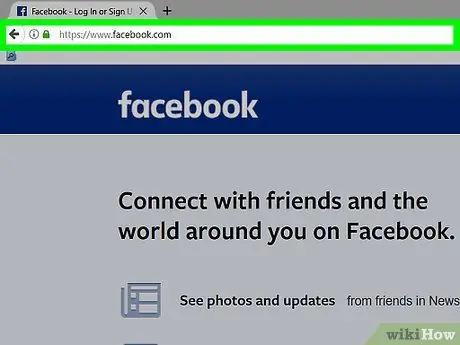
Samm 1. Veenduge, et teie Facebooki konto oleks deaktiveeritud
Külastage Facebooki veebisaiti aadressil sisestage oma konto e -posti aadress ja parool ning klõpsake nuppu „ Logi sisse " ("Sisenema"). Kui näete teadet „Konto keelatud”, on Facebook teie konto blokeerinud. See tähendab, et saate esitada taotluse või apellatsiooni.
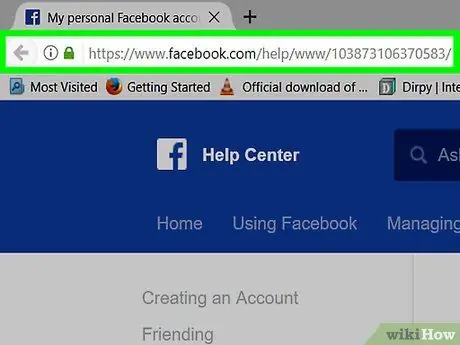
Samm 2. Minge lehele "Minu Facebooki konto on keelatud"
Külastage arvutibrauseri kaudu aadressi
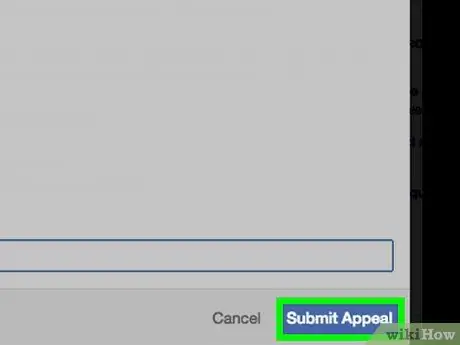
Samm 3. Klõpsake apellatsiooni esitamise linki („kasutage apellatsiooniks seda vormi”)
See link asub segmendi allosas olevast sõnumist „Kui arvate, et teie konto keelati kogemata, paremal” paremal. Pärast seda kuvatakse apellatsioonivorm.
Kui sellel vormil kuvatakse leht, mis palub teil oma kontolt välja logida, sulgege ja avage brauser uuesti. Enne jätkamist peate võib -olla kustutama ka brauseri küpsised
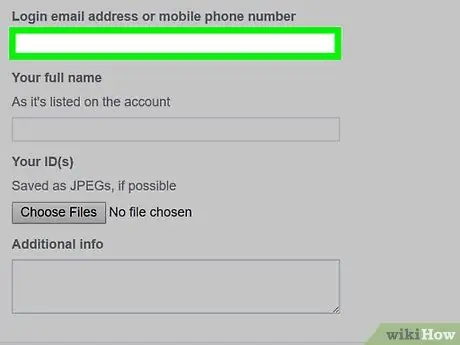
Samm 4. Sisestage oma e -posti aadress või telefoninumber
Sisestage lehe ülaosas olevale väljale „Sisselogimise e -posti aadress või mobiiltelefoni number” oma Facebooki kontole sisselogimiseks kasutatav e -posti aadress või telefoninumber.
Sisestatud e -posti aadress või telefoninumber peab olema praegu juurdepääsetav
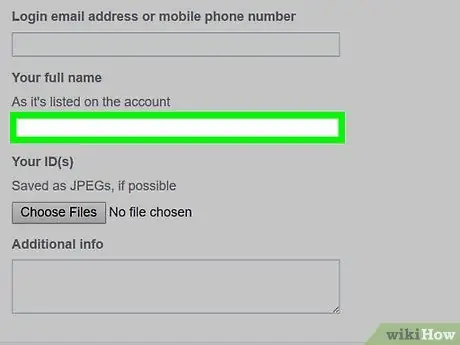
Samm 5. Sisestage nimi
Sisestage väljale "Teie täisnimi" oma Facebooki konto jaoks kasutatud nimi.
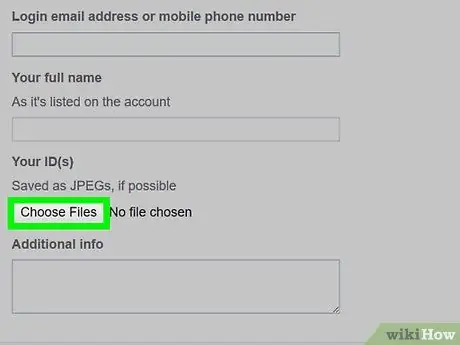
Samm 6. Laadige üles ID -kaardi foto
Võite kasutada juhiluba, õpilaspiletit või passi. Selle üleslaadimiseks tehke järgmist.
- Tehke foto ID -kaardi esi- ja tagaküljest, seejärel kandke fotofail arvutisse.
- Valige " Valige Failid ”(„ Vali fail”).
- Valige foto, mille soovite üles laadida.
- Klõpsake " Avatud ”.
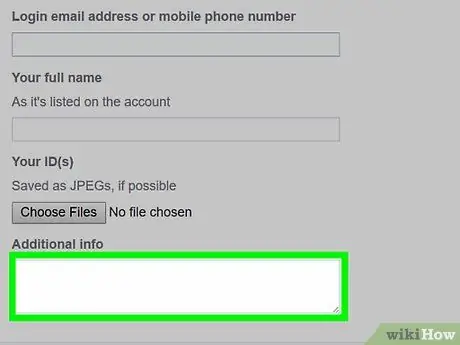
Samm 7. Lisage apellatsiooni üksikasjad
Sisestage lehe allosas olevasse väljale „Lisateave” teave, mis võib panna Facebooki teiega uskuma või teie poolele panema. Mõned kasulikud andmed hõlmavad järgmist.
- Keegi teine on teie konto häkkinud või kaaperdanud.
- Keegi, kellega vaidlete või ei nõustu, märgib kõik teie postitused rämpspostiks.
- Teil on visuaalseid tõendeid selle kohta, et keegi on toime pannud teo, mis ajendas Facebooki teie konto deaktiveerima.
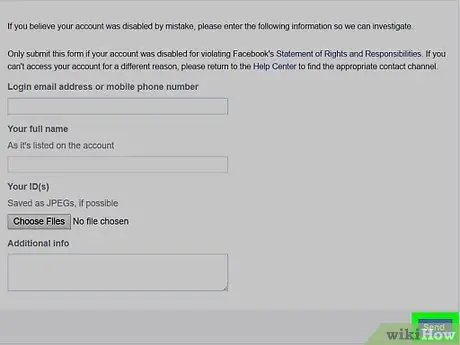
Samm 8. Klõpsake nuppu Saada ("Saada")
See asub vormi paremas alanurgas. Pärast seda saadetakse teave ja pöördumine Facebooki. Kui Facebook lõpetab teie konto ülevaatamise ja tuvastab, et blokeerimine oli vale, värskendatakse teie kontot kohe.
Meetod 2/2: paluge sõpradel konto deblokeerida
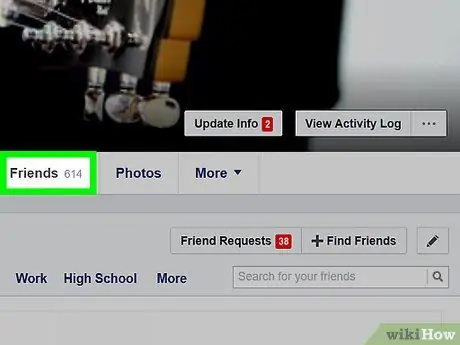
Samm 1. Veenduge, et teie sõber oleks teie konto blokeerinud
Enne kui proovite sõbraga ühendust võtta ja keelamise kohta küsida, veenduge, et ta blokeerib teie konto, mitte ei kustuta ega inaktiveeri oma kontot.
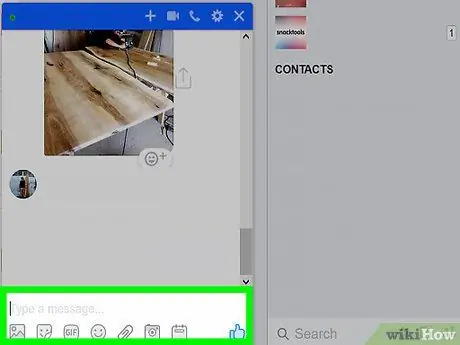
Samm 2. Mõelge oma konto blokeerimise põhjustele
Kui blokeerimine on ebamõistlik või äkiline, võib ta teid töö- või koolipõhjustel blokeerida (nt juhid, kes on hiljuti ülendatud, peavad tavaliselt oma töökaaslased lepinguga blokeerima). Kui olete hiljuti kõnealuse kasutajaga kaklust või ideoloogilist debatti pidanud, on võimalik, et keeld tehti isiklikumatel põhjustel.
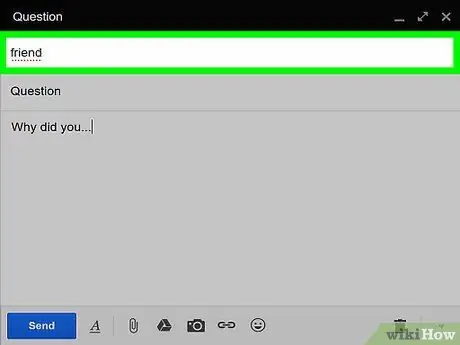
Samm 3. Leidke viis temaga ühenduse võtmiseks väljaspool Facebooki
Proovige temaga ühendust võtta tema telefoninumbri, e -posti aadressi või muu sotsiaalmeedia konto kaudu. Kui teil mõlemal on kontod, saate kasutada ka professionaalsemat teenust, nagu LinkedIn.
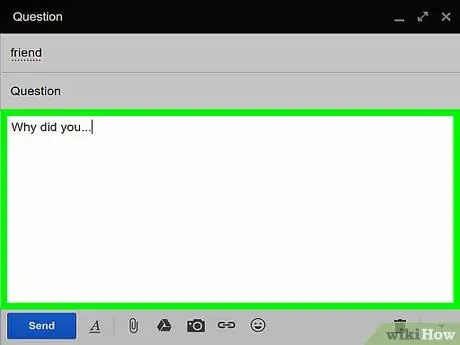
Samm 4. Küsige põhjust, miks kõnealune sõber teid blokeeris
Küsige pehmel, viisakal (mitte vastanduval) hääletoonil, kas ta on teid blokeerinud ja kui jah, siis miks. Andke talle teada, et soovite endiselt temaga suhelda ja soovite arutada temaga suhet (nt sõprus).
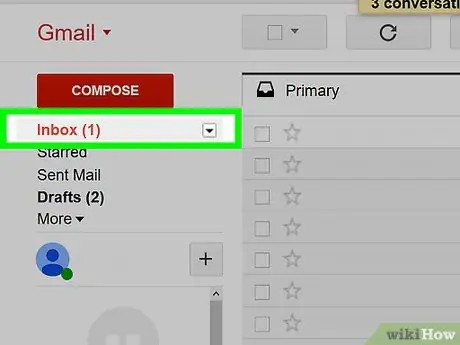
Samm 5. Kaaluge vastust
Sõltuvalt vastusest või vastusest peate võib -olla laskma sellel end blokeerida (nt juhtide edutamise olukorras), mida varem arutati). Kui ta aga tahab ta blokeeringu tühistada, kuulake kindlasti, mida tal on öelda või mida ta olukorra kohta ütleb.
Kui ta üldse ei reageeri, ei pea te temaga enam rääkima
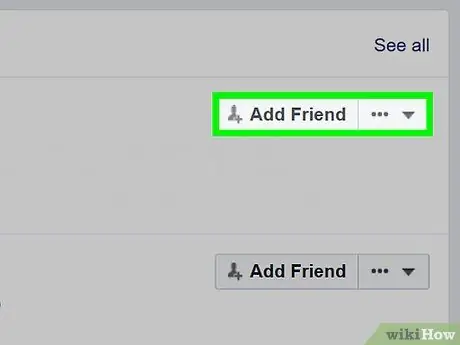
Samm 6. Paluge tal teid oma sõbraks lisada
Kui ta on nõus blokeeringu tühistama, laske tal saata teile sõbrakutse (mitte teie).
Näpunäiteid
- Teine võimalus teid blokeerinud isikuga ühenduse võtmiseks on uue Facebooki konto loomine, isiku profiili otsimine ja sõnumi saatmine. Seda sammu saab järgida ainult siis, kui profiili turvaseaded võimaldavad seda otsida. Lisaks ei pruugita sõnumeid otse kõnealusele kasutajale saata Facebook Messengeri filtreerimissüsteemi tõttu, mis kehtib nende kasutajate kohta, kes pole veel omavahel sõbrad.
- Kui Facebook on teie konto turvalisuse huvides kunagi blokeerinud, saadab ta e -kirja ja parooli seadistamise lingi e -posti aadressile, mida kasutasite oma kontole sisselogimiseks. Isiklikule kontole juurdepääsu taastamiseks saate selle e -kirja avada, lingil klõpsata ja parooli lähtestada.






